Photoshop Tip: Rozšíření obrázku a generování objektů pomocí AI
Využijte výhod umělé inteligence při dopočítávání fotografie či generování nových prvků.
Potřebujete-li fotografii změnit poměr stran, nejste odkázáni jen na její ořez.
Pomocí umělé inteligence, integrované v aplikaci Photoshop, můžete dopočítat okraje fotografie. A to včetně úžasných detailů.
Generovat můžete i zcela nové prvky, na základě textového popisu.
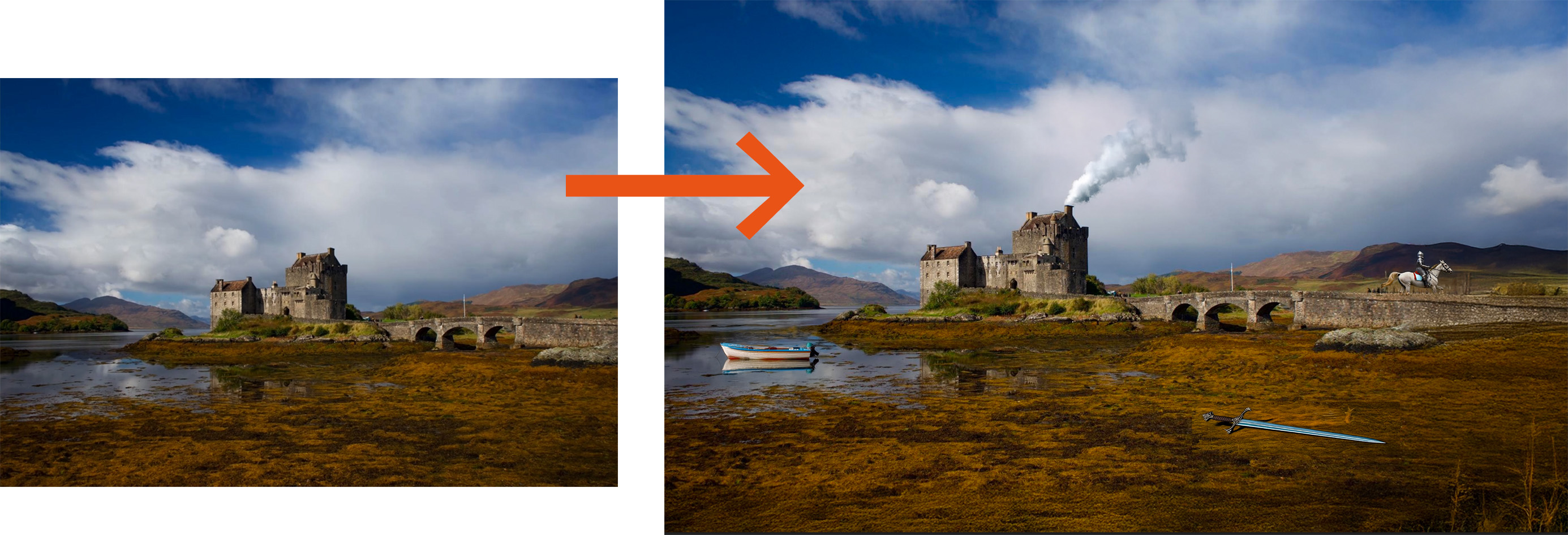
Řadu dalších praktických tipů na práci v programu Photoshop se dozvíte také na našich kurzech.
↓ Video tutoriál k práci s Generativním rozšířením najdete na konci. ↓
Výhody používání Generativního rozšíření v Photoshopu
-
Rychlá a snadná práce
Místo manuálního "doretušování" okrajů můžete vybírat rovnou ze třech variant automatického rozšíření. -
Nedestruktivní úpravy
Nemusíte se obávat ztráty originální podoby. -
Navýšení rozlišení
Nepřicházíte o původní rozlišení. Naopak rozlišení se navyšuje. -
Originalita a nekonečná kreativita
Vytváříte zcela originální koláže na základě vlastního podkladu.
Návod, jak snadno pracovat s Generativním rozšířením v aplikaci Photoshop
→ Označení vrstvy a určení místa rozšíření pomocí nástroje Oříznutí
Ve vrstvách vyberte vrstvu s fotografií, kterou si přejete rozšířit.
Pomocí nástroje Oříznutí roztáhněte po stranách okraj fotografie v místech, kde si přejete snímek rozšířit.
Poté v Kontextovém panelu úloh klikněte na tlačítko Generativní rozšíření. Textové pole můžete ponechat prázdné.
Klikněte na tlačítko Generovat.
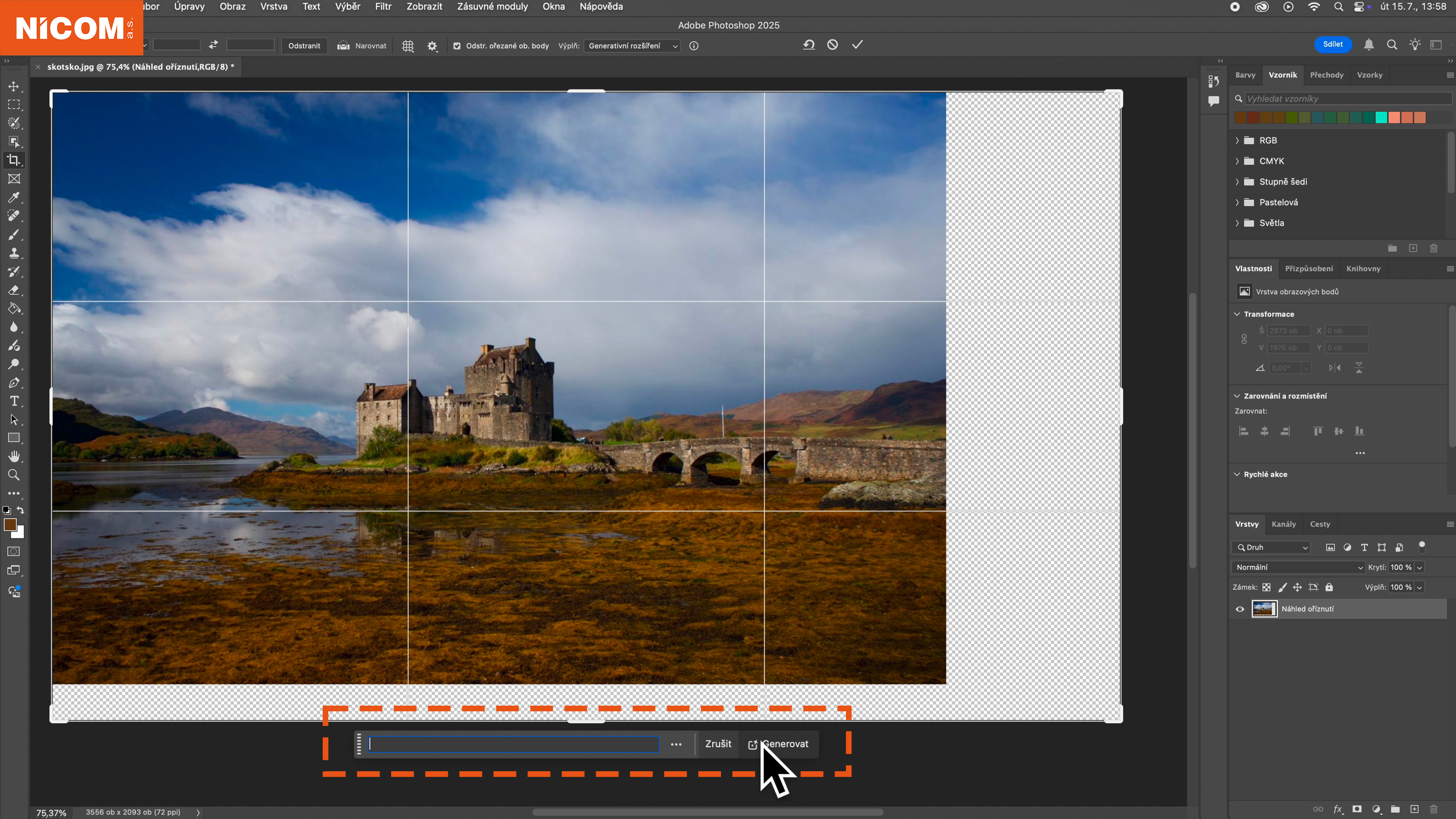
→ Výběr variace
Photoshop vygeneroval tři variace rozšíření. V okně Vlastnosti je možné zvolit nejlepší variaci.
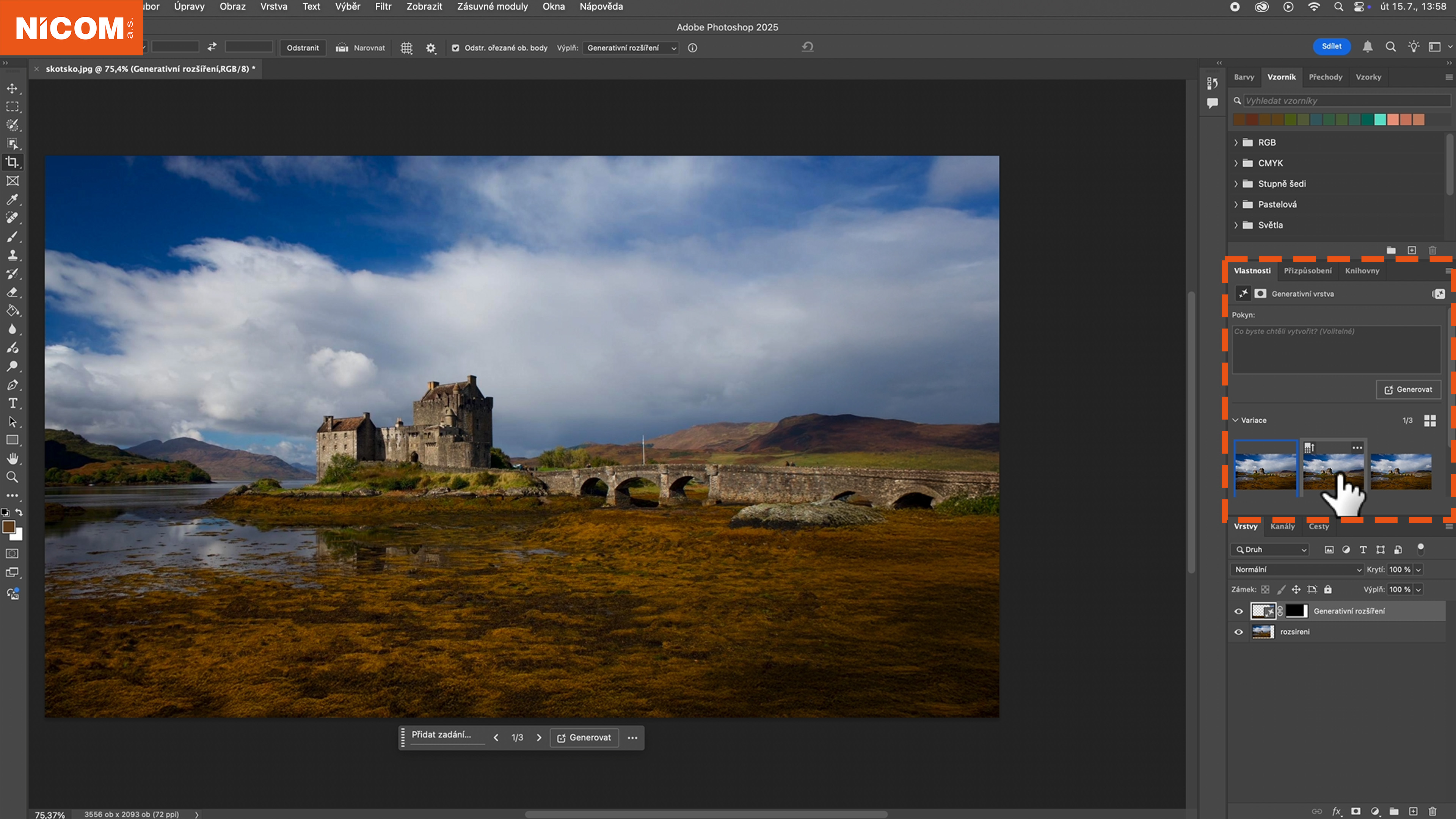
→ Generování objektů
Lze vygenerovat zcela nové objekty, které jsou v interakci s původní fotografií. Respektují tak například odraz ve vodní hladině, či barvu oblohy.
Pomocí nástroje Obdélníkový výběr lze označit oblast, ve které si přejete vygenerovat nový prvek.
Po vyznačení oblasti klikněte v Kontextovém panelu úloh na tlačítko Generativní výplň.
V textovém poli vypište, co si přejete generovat a klikněte na tlačítko Generovat.
Opět dojde k vygenerování tří variací, ze kterých si lze zvolit.
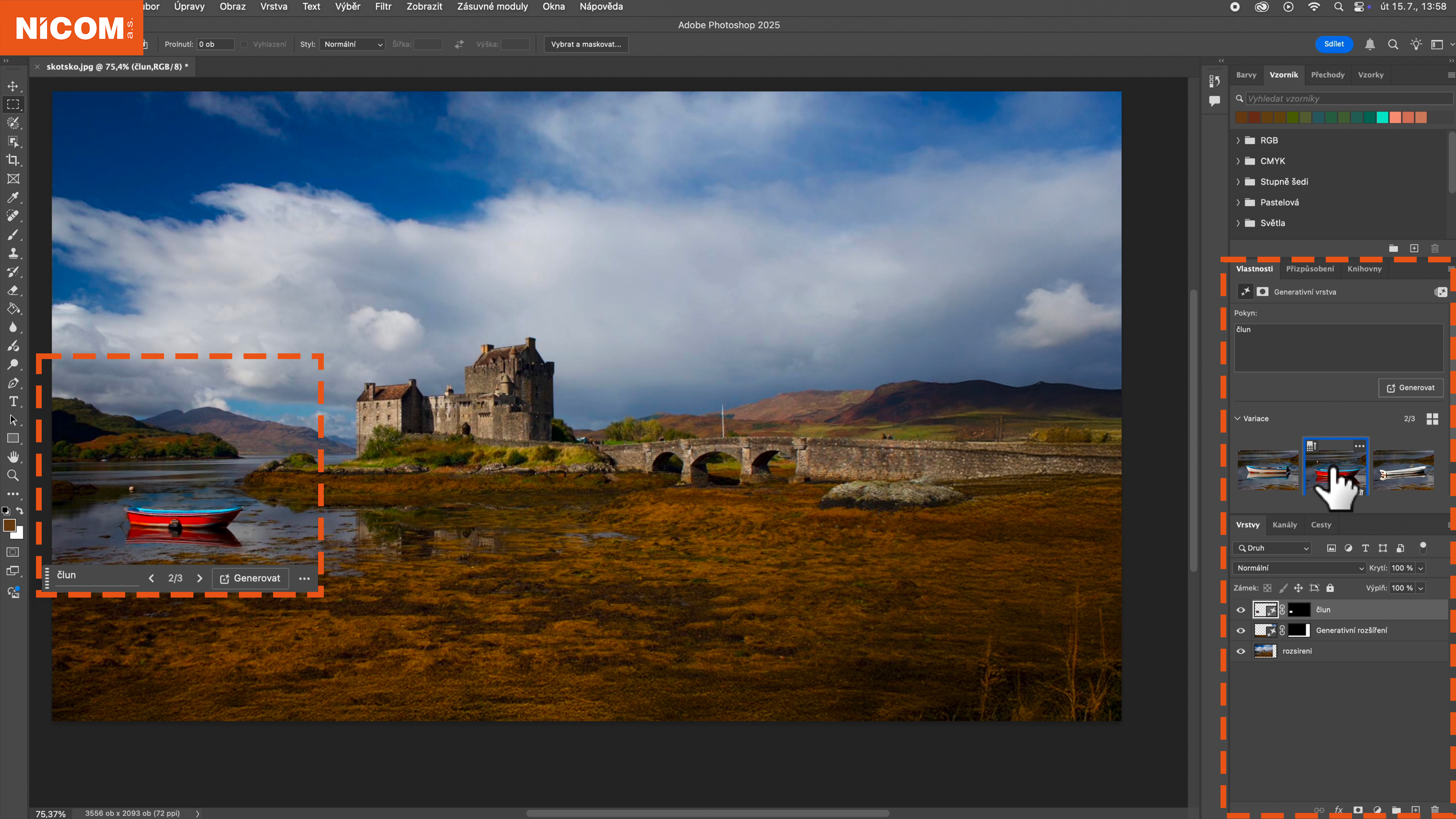
→ Provádění úprav v okně Vlastností
Vygenerované prvky si lze zvolit ve vrstvách a nastavovat jim nezávisle parametry. Jako je například změna velikosti.
Postup ve videu
Celý postup, jak pracovat s Generativním rozšířením v programu Photoshop najdete také v tomto krátkém videu.
Budu se na vás těšit na některém z vybraných kurzů programu Photoshop.
Jan Kostelník
Lektor kurzů grafických programů
Naučte se pracovat v Photoshopu či dalších grafických programech
💡Další tip v programu Photoshop: Úprava tváře pomocí AI
Poznejte možnosti umělé inteligence ve Photoshopu pro snadnou retuš tváře.
Video tutoriál zde → Klikněte sem.
Fotogalerie
Profil společnosti
NICOM byl založen již v roce 1992. Díky více než 140 000 odškolených klientů patří k největším poskytovatelům počítačových i fotografických kurzů pro jednotlivce a firmy v celé ČR.
Chtějte o nás vědět více ...
zobrazit více informacíZákladní organizační informace
Máte nejasnosti ohledně objednávky nebo realizace školení? Chcete znát odpovědi na nejčastěji kladené dotazy klientů školicího střediska NICOM?
Přečtěte si základní informace ...
zobrazit více informacíMožnosti financování kurzů
Víte, že vám rekvalifikaci nebo kterýkoliv jiný kurz může hradit úřad práce?
Podívejte se na možnosti platby za školení ...
zobrazit více informací












